
Sesetengah rakan menggunakan komputer Win11 dan ingin menambah penutupan satu klik dalam menu klik kanan untuk operasi penutupan pantas, tetapi mereka tidak tahu cara menyediakan penutupan satu klik klik kanan dalam Win11 Editor di bawah akan memberi anda pengenalan terperinci kepada tetapan klik kanan dalam Win11 Rakan yang memerlukannya, sila datang dan lihat dengan editor untuk mengetahui lebih lanjut tentang kaedah penutupan satu kekunci.
1 Klik kanan Mula dalam bar tugas di bawah dan pilih "Jalankan" dalam senarai pilihan di atas.
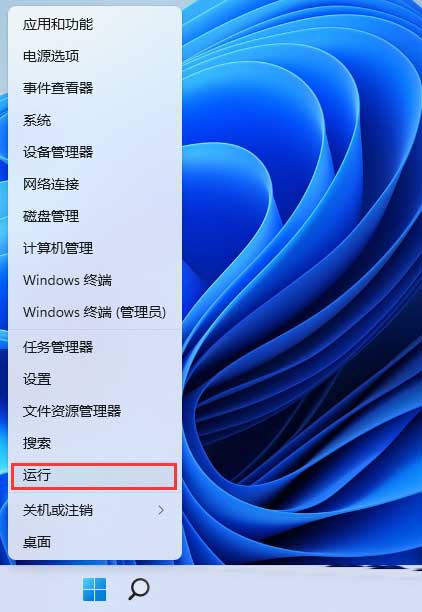
2. Masukkan "regedit" dalam kotak dialog pop timbul dan tekan Enter untuk membukanya.
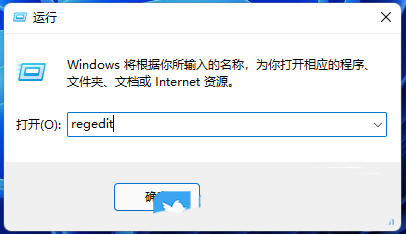
3. Selepas memasuki editor pendaftaran, klik "HKEY_CLASSES_ROOTDesktopBackgroundShell" di sebelah kiri.
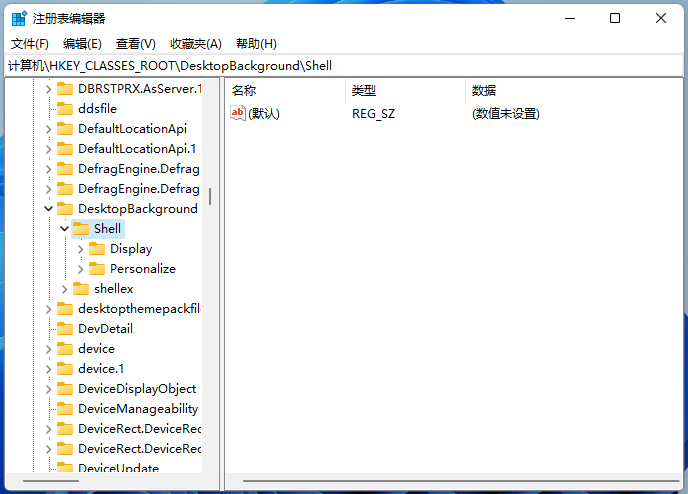
4 Kemudian klik kanan "shell" dan pilih item "Baru" dalam senarai pilihan.
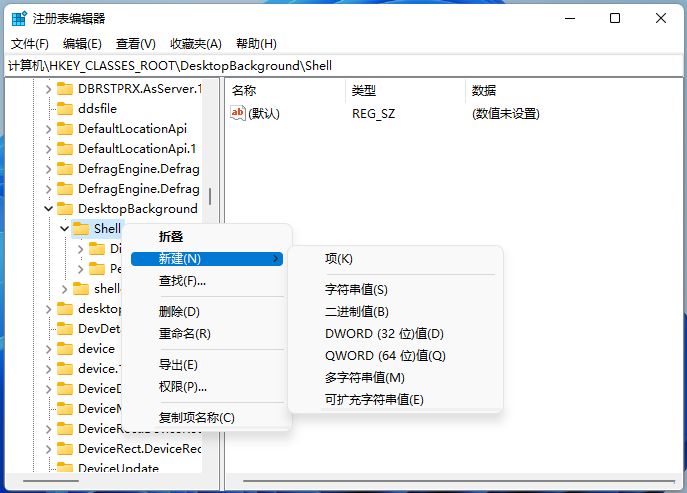
5. Namakannya "Penutupan satu kekunci".
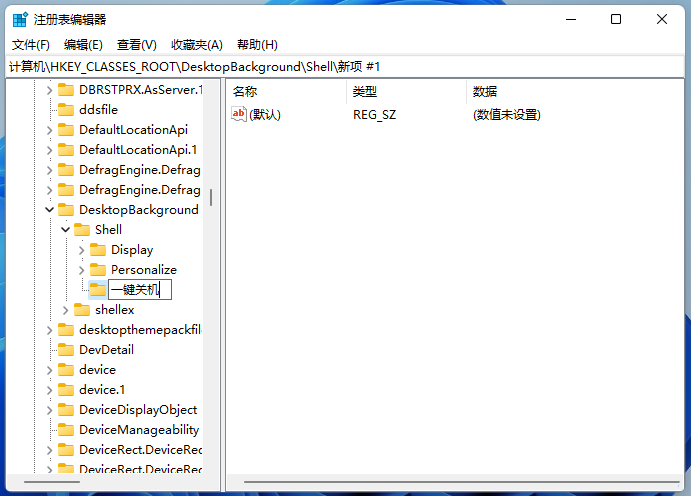
6 Kemudian klik kanan pada item "Matikan satu klik", pilih "Baharu" dan namakannya "perintah".
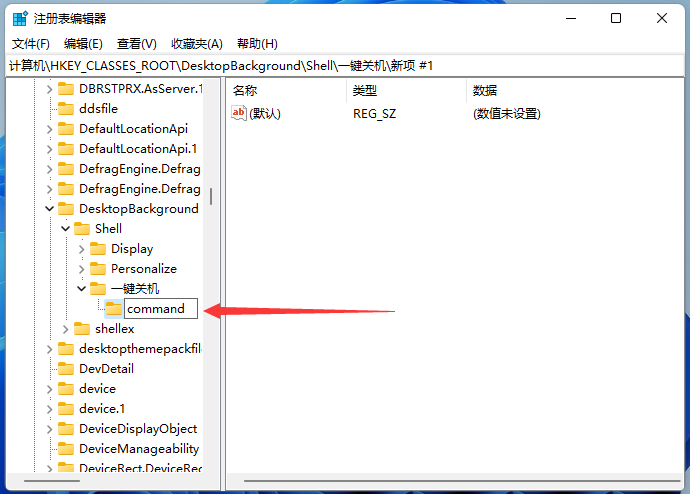
7 Kemudian klik item "command" di sebelah kiri, klik dua kali "Default" di sebelah kanan, dan dalam tetingkap yang terbuka, tukar "Value Data" kepada "Shutdown -s -f. - t 00", dan akhirnya klik OK.
Matikan -s -f -t 00
Log keluar Tutup -l
Mula Semula Tutup -r -f -t 00
Lock screen Rundll32 User32.dll,LockWorkStATIon
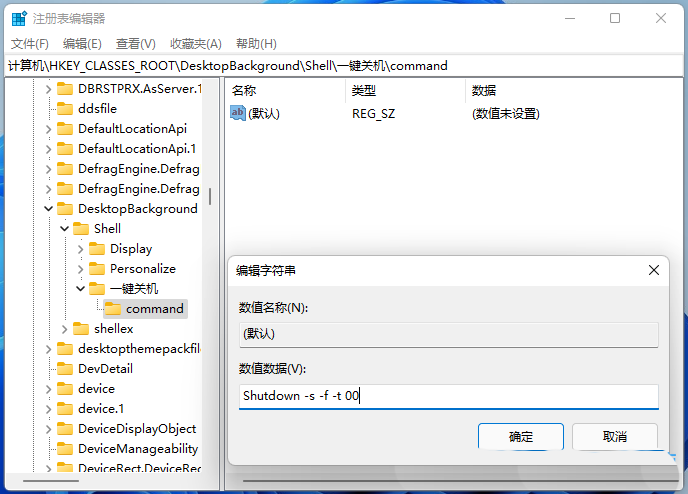
8, Dalam ini cara kita Anda boleh mencari item penutupan satu klik dalam bar menu klik kanan. 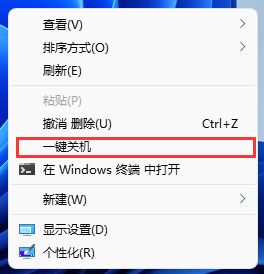
Atas ialah kandungan terperinci Bagaimana untuk mengkonfigurasi Win11 untuk klik kanan untuk mematikan komputer dengan cepat. Untuk maklumat lanjut, sila ikut artikel berkaitan lain di laman web China PHP!




